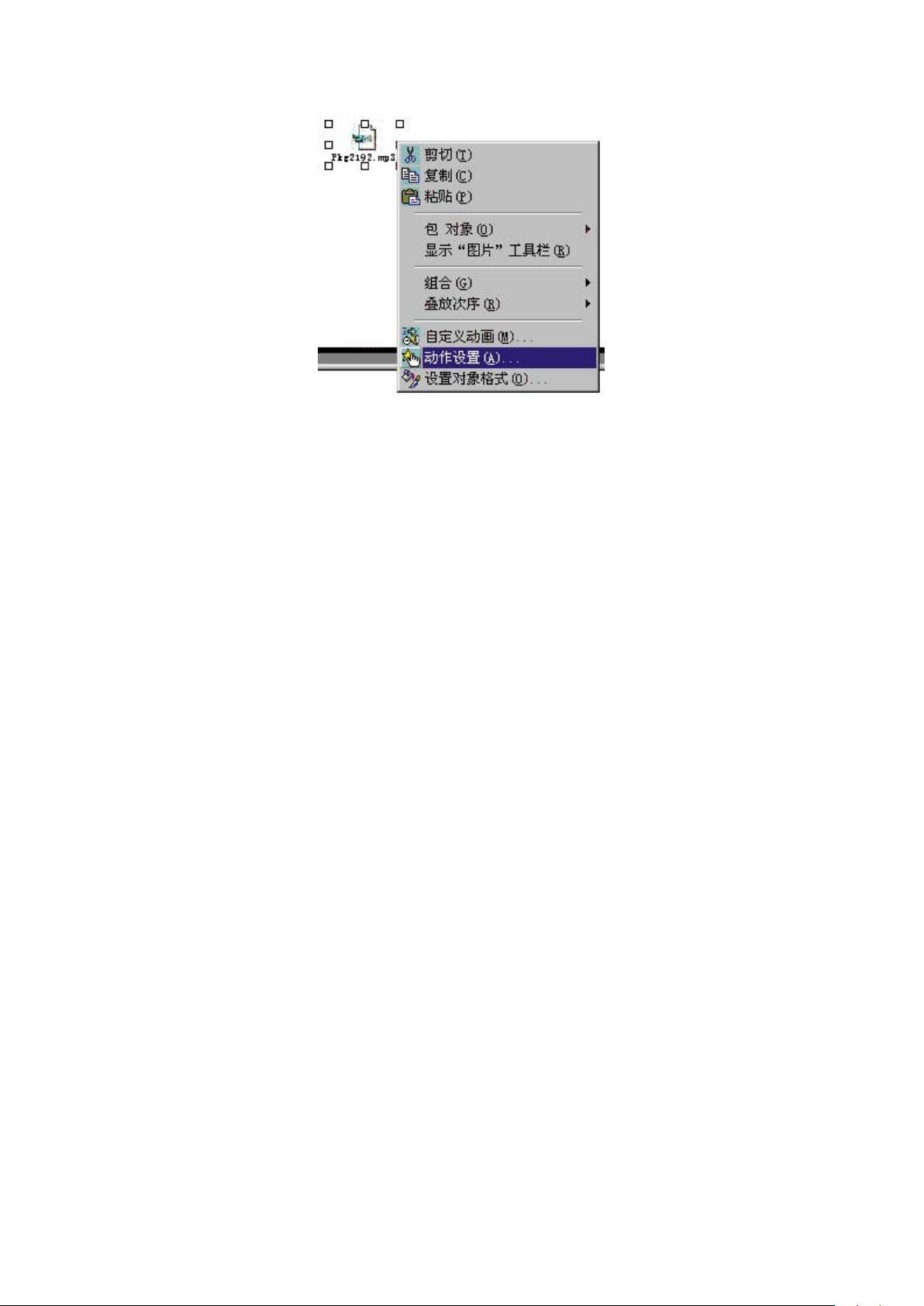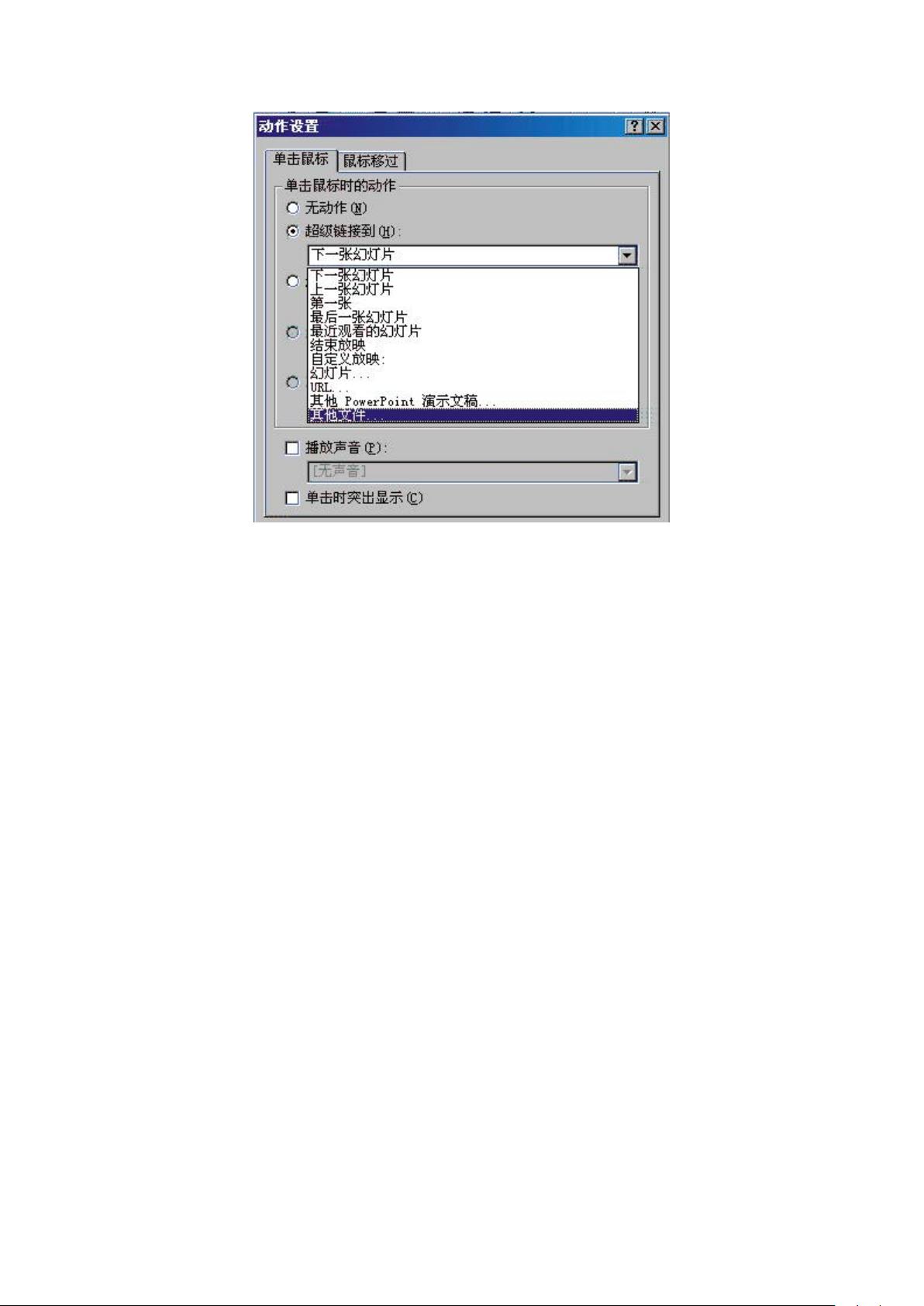"PowerPoint实现对象翻转技巧详解:模拟四个方向翻转效果,轻松掌握"
版权申诉
91 浏览量
更新于2024-04-06
收藏 878KB DOC 举报
PowerPoint是一款十分常用的演示软件,拥有丰富的功能和技巧,可以帮助用户制作出更加精美和专业的幻灯片。在使用PowerPoint时,有一些技巧可以帮助用户更加轻松地实现一些特殊效果,比如对象翻转。在PowerPoint 2002中,虽然没有直接的对象翻转功能,但是可以通过一些小技巧来模拟对象的翻转效果。
首先,我们以一个具体的例子来说明如何实现对象翻转。假设我们想要将一个实线三角形沿直角边AB翻转到虚线所示的位置,同时顶点字母C也随着移动。具体操作如下:首先画一个三角形,并在顶点上标上字母C,然后将文本框C和三角形组合在一起。接着复制一个同样的三角形,水平翻转后放置在虚线位置。接下来,右键单击第一个对象,并设置自定义动画,选择“退出”中的“层叠”,方向为“到右侧”,开始时刻为“单击时”。然后选定第二个对象,并设置自定义动画,选择“进入”中的“伸展”,方向为“自左侧”,开始时刻为“上一项之后”。这样,使用两个对象就可以模拟出一个对象沿一边的翻转效果。这种方法同样适用于沿对象边沿的水平或垂直四个方向的翻转。
如果想要让一个对象沿竖直中心轴线左右翻转,可以使用两个左右翻转关系的对象,确保它们的中心对齐。时刻关系和前面所讲的一样,只是第一个对象的自定义动画效果在“退出”中设置。通过这种方法,用户可以轻松模拟出各种不同方向的对象翻转效果,使幻灯片更加生动和具有吸引力。
除了对象翻转之外,PowerPoint还拥有许多其他强大的功能和技巧,比如文本动画、视频嵌入、图表制作等等。结合这些技巧,用户可以制作出高质量、专业水准的幻灯片,展示出色彩丰富、内容生动的演示效果。因此,掌握PowerPoint的各种使用技巧对于提高工作效率和展示效果都是非常重要的。
总而言之,PowerPoint作为一款功能强大的演示软件,拥有丰富的功能和技巧可以帮助用户制作出更加生动、专业的幻灯片。通过掌握一些小技巧,比如对象翻转,用户可以轻松实现一些特殊效果,提升演示的质量和吸引力。因此,建议用户在使用PowerPoint时多加尝试和探索,挖掘出更多的功能和技巧,以更好地展示自己的思想和观点。
2009-06-16 上传
2023-08-05 上传
2024-09-15 上传
2023-06-12 上传
2023-06-12 上传
2023-06-12 上传
2023-06-08 上传
m0_72067404
- 粉丝: 1
- 资源: 3980
最新资源
- 天池大数据比赛:伪造人脸图像检测技术
- ADS1118数据手册中英文版合集
- Laravel 4/5包增强Eloquent模型本地化功能
- UCOSII 2.91版成功移植至STM8L平台
- 蓝色细线风格的PPT鱼骨图设计
- 基于Python的抖音舆情数据可视化分析系统
- C语言双人版游戏设计:别踩白块儿
- 创新色彩搭配的PPT鱼骨图设计展示
- SPICE公共代码库:综合资源管理
- 大气蓝灰配色PPT鱼骨图设计技巧
- 绿色风格四原因分析PPT鱼骨图设计
- 恺撒密码:古老而经典的替换加密技术解析
- C语言超市管理系统课程设计详细解析
- 深入分析:黑色因素的PPT鱼骨图应用
- 创新彩色圆点PPT鱼骨图制作与分析
- C语言课程设计:吃逗游戏源码分享